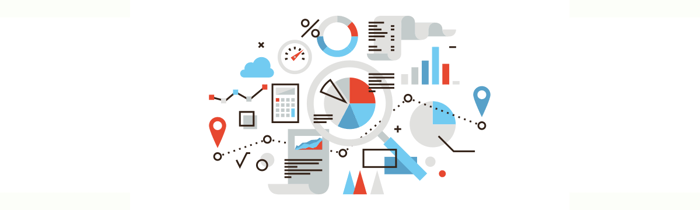
Google アナリティクスは、タグを貼り付けるだけでWebサイトの「集客経路」「サイト内行動」などが計測開始できる、便利なWeb解析ツールであることは言うまでもありません。一方で、デフォルトのままでは計測ができない指標があることや、別途設定が必要な項目が多数あることをご存じでしょうか?設定担当者の、「タグを貼り付け完了しました」で終わらせていませんか?そこで今回はGoogle アナリティクスで設定すべき基本項目について解説していきます。
Google アナリティクスで設定すべき基本設定
下記はタグの貼り付け完了以降、コンバージョン計測する設定と、データを正確に取得するために必要な設定、取得したデータを見やすくするために推奨する項目になります。設定はもちろん任意となりますが、ここまで設定することで必要なデータの計測漏れや不要なトラフィックを除外したりGoogle アナリティクスで行う計測の正確性が大幅に向上します。
コンバージョン設定
コンバージョンページ(俗に言うサンクスページ)にもタグを貼り付けますが実はタグを貼っただけでは計測できません。管理画面の「ビュー列>目標」に対してひとつの計測単位で都度設定が必要です。コンバージョンの種類ですが、「URL到達(ページロード)」「イベント(動画を再生した、何かをクリックしたなどのアクション)」「ページビュー(何ページ見た)」「滞在時間(●分以上)」「スマートゴール※」を設定可能です。
※コンバージョンを目的としているウェブサイトへの訪問→ユーザーの行動・反応を「コンバージョン」と自動識別して計測出来ます。スマートリストとしてGoogle 広告にエクスポートし、広告配信設定に活用が可能
IP、参照元除外設定
Webサイトの運営元や関連会社、制作会社、代理店などのアクセスを除外した数値で計測できるようになります。例えば、テストなどを行っている間はトラフィックが増加して普段のレポートの数値と合わさって計測されてしまうのを防ぐことができます。
テスト用のビュー、バックアップ用のビュー作成
Google アナリティクスでは「ビュー」単位でレポートを確認していく流れですが、テスト環境や、新しい設定を行った直後に計測にミスの発生や異常が出た際、メインの計測ビューのみで運用していると異常値も計測されたままになってしまいます。絶対にミスをしないという自信を持って設定するよりは・・・安全にテスト前のバックアップ、テスト専用のビューをコピーしておくことがおすすめです。
カスタムレポート、マイレポート
「ユーザー」「集客」「行動」「コンバージョン」など、Google アナリティクスにはデフォルトで便利なレポート機能は多数ありますが、ひとつのレポートで主要指標をモニタリングできるダッシュボード型レポート「マイレポート」と、通常レポートではひとつまで(セカンダリディメンション)しかクロス集計できないディメンションや指標を自由に組み合わせることができます。※1つのレポートで集計が可能な「カスタムレポート」を設定しておくと便利です。
カスタムパラメータ(utm)
Google アナリティクスでは集客元(チャネル)が訪問単位で「オーガニック検索=検索エンジンからの流入」など、ある程度識別されるようにはなっています。ですが広告や別メディアからの集客などは「パラメータ」をURLに付与して識別できるようにしなければなりません。またGoogle アナリティクスでは「デフォルトチャネルグループ」と呼ばれる判別がなされており、特定のルールに基づいたパラメータを付与しない場合、ばらばらに集客元が判定されてしまいます。そのため一定のルールを設定して各集客施策に割り当てることで「全ての集客施策を区分」した計測が可能になります。
下図は参考までに当社が指定しているパラメータルール
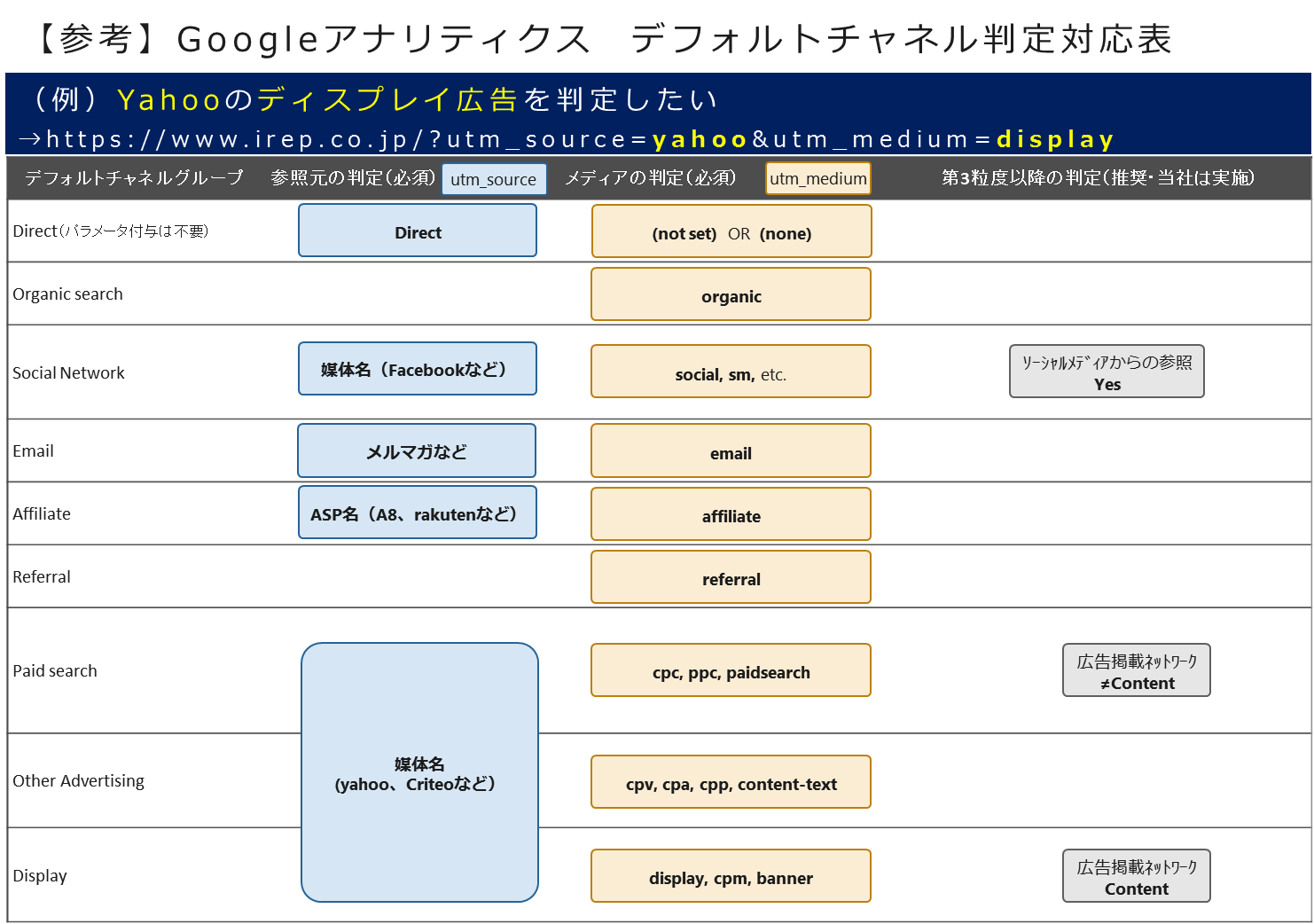
さらに、より便利にツール活用の幅を広げられる設定も
ここからは、Google アナリティクスを設定したWebサイト以外の関連データを計測し、施策等へ活用の幅を広げられる設定をご紹介します。
カスタムディメンション、カスタム指標
その名のとおり、デフォルトでGoogle アナリティクスに「定義されていない」値を取得できるようにするデータの箱のようなものです。例えば、「ClientID(ブラウザID)」や提供しているサービスの「会員ID※」などを格納するために重宝します。またIDを取得することによって後にCRMなどのオフラインデータを紐付ける「キー」としても使用できたり一気にデータ活用の幅が広がります。
※会員情報などを取得する際には氏名、住所、メールアドレスなどの個人を特定できる情報を取得してはいけません。ご利用の際には最善の注意が必要になります。
プロダクト連携
Google アナリティクスには簡単に連携が行え、連携することで多くのメリットを得られるプロダクトが多数存在します。例えばGoogle 広告になり、広告のキャンペーン、グループ単位での配信結果とアナリティクスのコンバージョンの関係性を把握できたりGoogle アナリティクスの特定行動データをユーザーリストとしてGoogle 広告側にエクスポートすることができます。連携できるプロダクトとして、Google サーチコンソール、Google オプティマイズなどのほかエンタープライズ版Google アナリティクス 360 ではキャンペーンマネージャー、Display & Video 360 、検索広告 360 、Google アドマネージャーも連携が可能です。さらにSalesforceなどのSFA、MAツールとの連携まで拡張性を持たせています。

まとめ
Google アナリティクスの導入を検討する際には、タグを貼り付ける前からどのデータを取得して活用したいか、また一度計測が開始されてしまうと原則的に取得されたデータの修正を行うことができないため、社内アクセスなどの不要に計測されてしまうトラフィックなどをあらかじめ定義しておき、その後設定開始することをおすすめしたいところです。計測開始時期から企業データもGoogle アナリティクス上で取得し、共有したい場合などはカスタムディメンションなどの設計も途中からは行えるものの、早い段階から定義し取得開始しておくことも必要です。
Google および Google ロゴは、Google LLC の商標です。
この記事の著者
DIGIFUL編集部
「DIGIFUL(デジフル)」は、(株)アイレップが運営する「デジタル時代におけるマーケティング」をテーマにした、企業で活躍するマーケティング担当者のためのメディアです。
当社がこれまでに得たデータや経験から、具体的事例・将来展望・業界の最新注目ニュースなどについて情報を発信しています。ニュースやコラムだけでなく、日常業務や将来のマーケティング施策を考えるときに役立つダウンロード資料や、動画で学べるウェビナーコンテンツも随時追加していきます。
デジタルマーケティングの最新情報や知見を得るための信頼できる情報源の1つとしてお役立てください。
「DIGIFUL(デジフル)」は、(株)アイレップが運営する...
